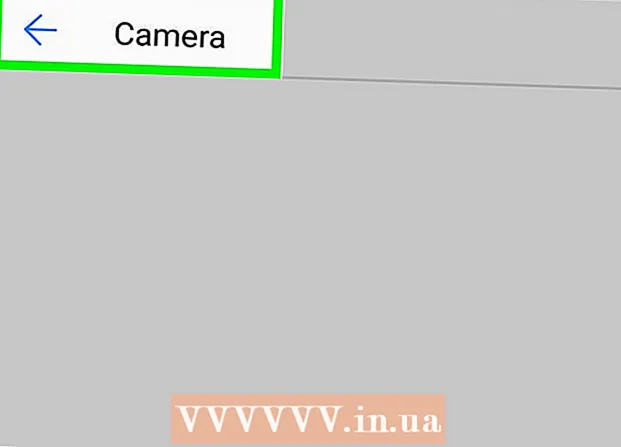Autora:
Laura McKinney
Data De La Creació:
5 Abril 2021
Data D’Actualització:
1 Juliol 2024
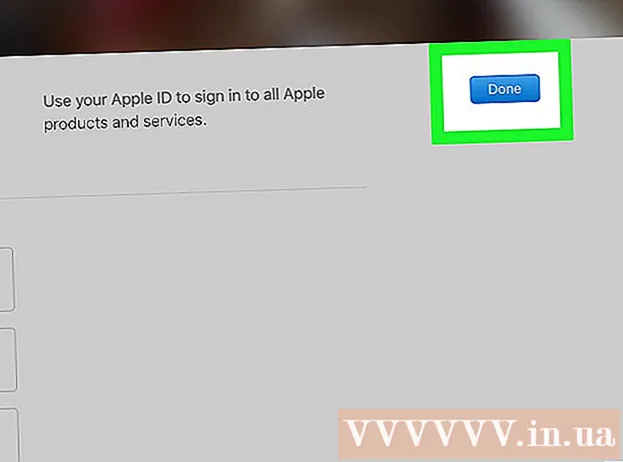
Content
En aquest article s’explica com restablir una contrasenya d’ID d’Apple oblidada mitjançant un iPhone o un ordinador Mac o amb un número de telèfon registrat amb un ID d’Apple. Si coneixeu la contrasenya actual de l'identificador d'Apple, podeu canviar la contrasenya o l'adreça de correu electrònic de l'identificador d'Apple.
Passos
Mètode 1 de 4: restableix la contrasenya mitjançant un iPhone o un ordinador Mac
Obriu iForgot visitant https://iforgot.apple.com/ des del navegador del vostre ordinador. Es tracta d’un servei de restabliment de contrasenya.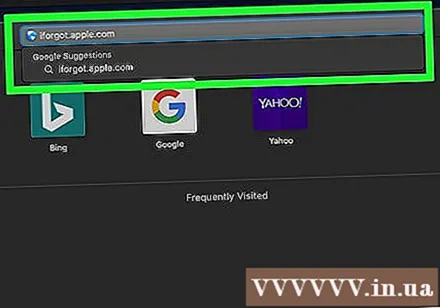

Introduïu la vostra adreça de correu electrònic d'Apple ID. Al camp "[email protected]" situat al centre de la pàgina, introduïu l'adreça electrònica que s'utilitza per iniciar la sessió al vostre identificador d'Apple.
Feu clic al botó tiếp tục (Continueu) en blau a la part inferior de la pàgina.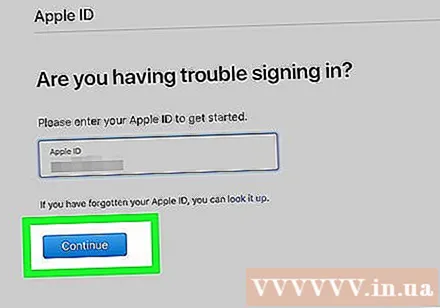

Introduïu el vostre número de telèfon. Introduïu el número de telèfon que heu utilitzat per registrar el vostre ID d'Apple.
Feu clic a tiếp tục.

Consulteu les notificacions que es mostren al dispositiu. Aquest és un missatge que mostra instruccions sobre com permetre utilitzar un iPhone o un ordinador Mac per restablir la contrasenya de l’identificador d’Apple.
Desbloqueja la pantalla de l'iPhone. Si la pantalla de l'iPhone està bloquejada, introduïu la vostra contrasenya i premeu el botó Inici o utilitzeu l'empremta digital Touch ID.
Trieu Permet (Permès) quan se sol·liciti. Això mostrarà la secció de contrasenya d'iCloud de l'aplicació Configuració.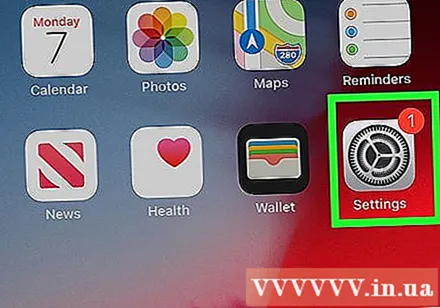
- Si per alguna raó aquest pas no apareix, obriu-lo Configuració (Configuració), toqueu el vostre nom i seleccioneu Contrasenya i seguretat (Contrasenya i seguretat) i, a continuació, seleccioneu Canvia la contrasenya (Canvieu la contrasenya) abans de continuar.
Introduïu la contrasenya del vostre iPhone. Introduïu la contrasenya que utilitzeu per desbloquejar el vostre iPhone.
Introduïu la vostra nova contrasenya. Introduïu la contrasenya que vulgueu establir per al compte d’identificació d’Apple al camp superior i, a continuació, torneu-la a introduir al camp que hi ha a sota d’aquest camp.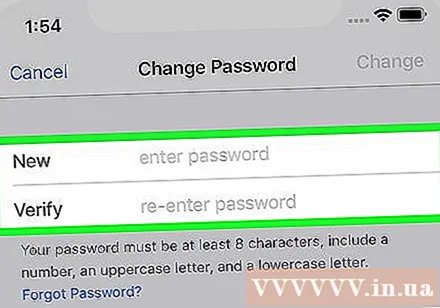
Toca Canvi (Variable) a l'extrem superior dret de la pantalla.
Espereu que la contrasenya completi el procés de configuració. Aquest pas pot trigar uns minuts i probablement se us demanarà que torneu a introduir la vostra contrasenya durant aquest temps. Quan vegis la línia Canvia la contrasenya (Canvia la contrasenya) que es mostra a la part superior de la pantalla, la vostra contrasenya s'ha actualitzat correctament. publicitat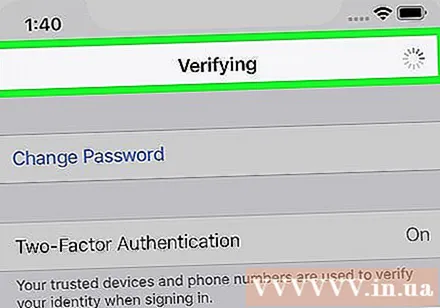
Mètode 2 de 4: restableix la contrasenya sense utilitzar l'iPhone
Obriu iForgot visitant https://iforgot.apple.com/ des del navegador del vostre ordinador. Aquest és el servei de restabliment de la contrasenya d’Apple.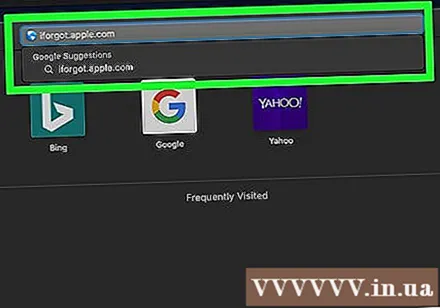
Introduïu la vostra adreça de correu electrònic d'Apple ID. Al camp "[email protected]" al mig de la pàgina, introduïu l'adreça electrònica que s'utilitza per iniciar la sessió al vostre identificador d'Apple.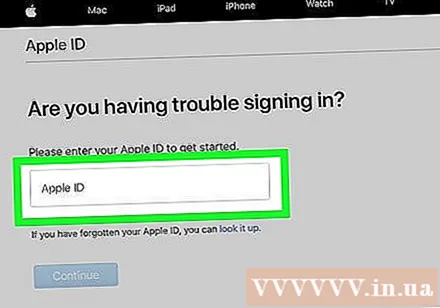
Feu clic al botó tiếp tục (Continueu) a la part inferior de la pàgina.
Introduïu el vostre número de telèfon. Introduïu el número de telèfon que heu utilitzat per registrar el vostre ID d'Apple.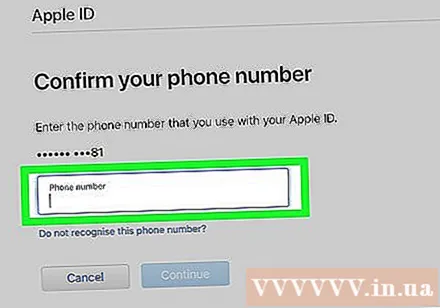
Feu clic a tiếp tục.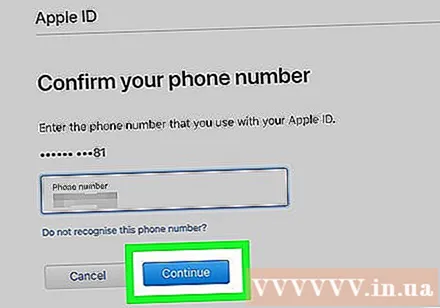
Feu clic a l'enllaç "No podeu trobar un altre dispositiu iOS per utilitzar?"(No trobeu un altre dispositiu iOS per utilitzar?). Aquesta opció utilitza el vostre número de telèfon i altra informació per verificar el vostre compte d'identificació d'Apple, però pot trigar uns quants dies a completar-se.
Feu clic a Continuar de totes maneres (Continuació) quan se li demani. En fer clic en aquest botó, arribareu al primer pas del procés de recuperació del compte.
Obteniu un codi de verificació. Comproveu el text del número de telèfon que heu introduït anteriorment, obriu el missatge d’Apple i consulteu el codi de 6 dígits al text.
Introduïu el codi de verificació. Introduïu el codi de 6 dígits al camp al mig de la pàgina del navegador de l'ordinador.
Feu clic a tiếp tục.
Espereu un missatge d’Apple. Segons el tipus de telèfon que utilitzeu, l'estat del vostre compte i el propi ID d'Apple, el procés serà diferent, però si seguiu els passos us ajudarà a restablir la contrasenya de l'ID d'Apple. publicitat
Mètode 3 de 4: canvieu la contrasenya
Obriu la pàgina d’identificació d’Apple visitant https://appleid.apple.com/ des d’un navegador web.
Inicieu la sessió al vostre compte. Introduïu la vostra adreça de correu electrònic Apple ID al primer camp i, a continuació, introduïu la contrasenya al segon camp i feu clic a →.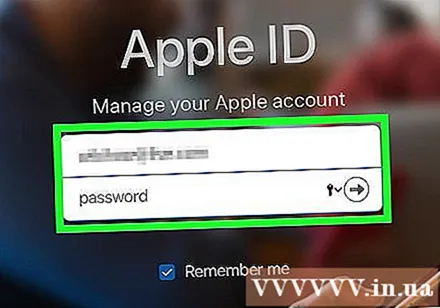
Desplaceu-vos cap avall per la barra de desplaçament fins a la secció "Seguretat" al centre de la pàgina.
Feu clic a Canvia la contrasenya ... (Canvieu la contrasenya) a sota de l'encapçalament "CONTRASENYA" a la secció "Seguretat".
Introduïu la contrasenya actual. Al menú que apareix, introduïu la vostra contrasenya d’identificador d’Apple al primer camp.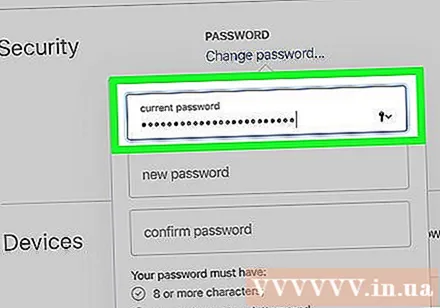

Introduïu la vostra nova contrasenya. Introduïu la contrasenya que vulgueu utilitzar al camp del mig i torneu a introduir el camp següent per assegurar-vos que heu introduït la contrasenya correcta.
Feu clic al botó Canvia la contrasenya ... a la part inferior del menú. S’actualitzarà la contrasenya d’Apple ID, però haureu de sortir del compte d’Apple ID als telèfons, tauletes i / o ordinadors connectats i iniciar la sessió de nou abans d’aplicar el canvi.
- També podeu marcar la casella "Tanca la sessió de dispositius" per tancar la sessió als telèfons, tauletes, ordinadors i llocs web que tinguin un ID d'Apple iniciat amb la contrasenya anterior abans de fer clic. Canvia la contrasenya ... aquí.
Mètode 4 de 4: canvieu l'adreça de correu electrònic de l'identificador d'Apple
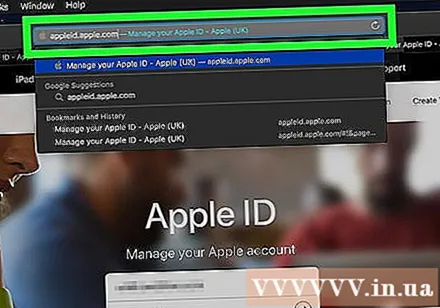
Obriu la pàgina d’identificació d’Apple visitant https://appleid.apple.com/ des d’un navegador web.
Inicieu la sessió al vostre compte. Introduïu la vostra adreça de correu electrònic Apple ID al primer camp i, a continuació, introduïu la contrasenya al segon camp i feu clic a →.
Cerqueu la secció "Compte" a la part superior de la pàgina.
Feu clic a les opcions Edita (Edita) a l'extrem superior dret de la secció "Compte".
Feu clic a l'enllaç Canvia l'identificador d'Apple ... (Canvieu l'identificador d'Apple) a sota de l'adreça actual d'identificador d'Apple a la secció "Compte" de l'extrem superior esquerre. La pantalla mostrarà una llista d'opcions.

Introduïu una adreça electrònica nova. Introduïu l'adreça de correu electrònic que vulgueu utilitzar al camp d'entrada de dades del menú que apareix.- Ha de ser una adreça electrònica diferent de l'adreça de recepció de la notificació per correu electrònic si teniu activada aquesta funció.

Feu clic al botó tiếp tục (Continueu) a sota del menú. Això comprovarà la disponibilitat de l'adreça de correu electrònic i configurarà una nova adreça de correu electrònic, si és possible.
Feu clic a Fet (Completat). Es tracta d’un petit botó blau situat a l’extrem superior dret de la pàgina d’identificació d’Apple. D’aquesta manera es desaran els canvis i es tancarà el menú Edita (Edita) identificador d'Apple.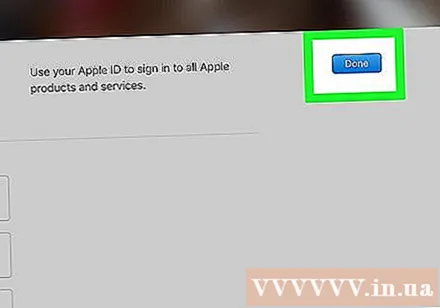
- Haureu de tancar la sessió del vostre compte d’Apple ID en un telèfon, tauleta i / o ordinador connectat i, a continuació, tornar a iniciar la sessió amb el nou Apple ID per aplicar els canvis.
Consells
- Si teniu activada la verificació en dos passos per al vostre compte, haureu d'introduir el codi que es mostra al telèfon al navegador després d'iniciar la sessió al compte d'identificació d'Apple abans de poder fer els canvis.
Advertiment
- Quan canvieu la contrasenya, no podeu utilitzar una contrasenya que s'hagi utilitzat en els darrers 12 mesos.
- És possible que no pugueu canviar el vostre ID d’Apple si la vostra adreça electrònica registrada acaba amb @ icloud.com, @ me.com o @ mac.com.
- L'ús de diversos identificadors d'Apple al mateix dispositiu pot causar problemes d'inici de sessió en algunes aplicacions. En aquest cas, proveu d’esborrar les cookies del navegador si teniu problemes o d’esborrar les cookies d’identificació Apple.